מכשירי Chromebook עשויים לפעמים להיכשל בהדפסה. כאשר זה קורה, ייתכן שתקבל הודעת שגיאה האומרת שהמחשב שלך לא הצליח להגדיר את המדפסת. מה שמפתיע עוד יותר הוא שהשגיאה הזו מתרחשת פתאום והמדפסת שלך עבדה בצורה חלקה עד לנקודה זו. בוא נראה איך אתה יכול לתקן בעיה זו ולשחזר את הפונקציונליות של המדפסת שלך.
כיצד לתקן "שגיאה בהגדרת מדפסת" ב-Chromebook
מכשירי Chromebook בדרך כלל זורקים את השגיאה הזו בחיבור למדפסות של HP. מסיבה זו, שיטות פתרון הבעיות שלהלן מתייחסות בעיקר למדפסות של HP.
קבל את אפליקציית HP Print for Chrome
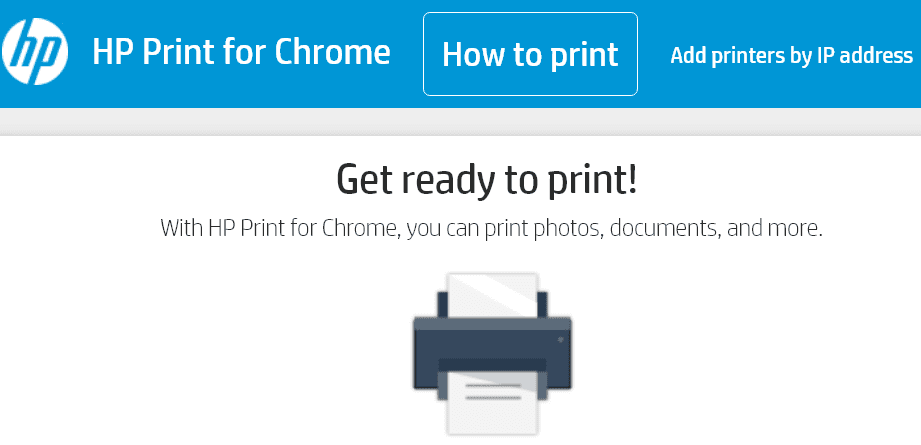
אם אתה מקבל שגיאה זו בזמן שאתה מנסה להדפיס מדפדפן Chrome, התקן את אפליקציית HP Print for Chrome. התקן את התוסף הזה בדפדפן שלך ובדוק אם אתה יכול להדפיס עכשיו.
לאחר התקנת התוסף, תוכל להדפיס במהירות קבצים מ-Gmail, Google Docs ושירותים מקוונים אחרים.
- הפעל את דפדפן Chrome ופתח את האימייל או המסמך שברצונך להדפיס.
- לאחר מכן לחץ על הדפס סמל.
- תַחַת יַעַד, בחר את כפתור שינוי.
- בחר את המדפסת שלך ולחץ הדפס.
אם אתה בחיבור אלחוטי, ה-Chromebook והמדפסת שלך צריכים להיות באותה רשת.
עדכן את המדפסת שלך
התקנת עדכון קושחת המדפסת העדכני ביותר עשויה לפתור בעיה זו. ייתכן שהמדפסת שלך לא תפעל כשורה אם אתה מפעיל גרסאות קושחה ישנות. נווט אל הגדרות המדפסת ובחר באפשרות העדכון. אם מעולם לא עשית זאת בעבר, עבור אל דף התמיכה של יצרן המדפסת שלך לקבלת הנחיות ספציפיות עבור דגם המדפסת שלך.
אותו דבר לגבי ה-Chromebook שלך. עדכן אותו לגרסה העדכנית ביותר של Chrome OS. נווט ל הגדרות, בחר על Chrome OS ולאחר מכן בחר בדוק עדכונים.
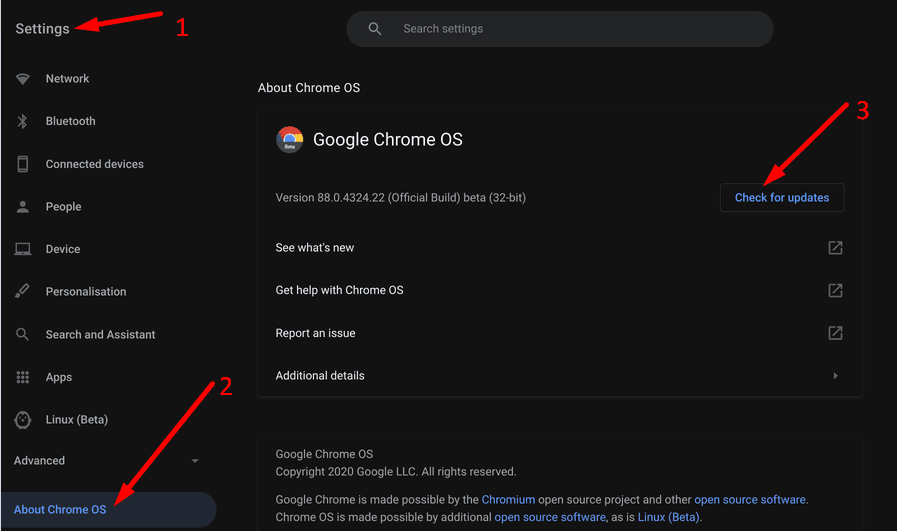
השתמש בשיטת זיווג שונה
ישנן שתי דרכים שבהן תוכל לחבר את המדפסת ל-Chromebook: באמצעות חיבור אלחוטי או חיבור USB. אם המדפסת לא מצליחה להדפיס בחיבור אלחוטי, עבור לחיבור USB ובדוק אם זה עובד.
הוסף את המדפסת שלך שוב
- לך ל הגדרות, נְקִישָׁה מִתקַדֵם ובחר הַדפָּסָה.
- לאחר מכן בחר מדפסות.
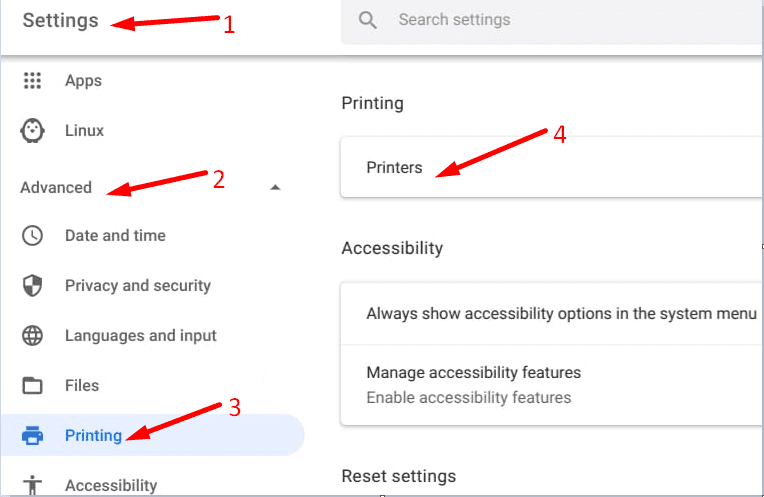
- עבור אל שם המדפסת הנוכחית שלך ובחר יותר → לְהַסִיר.
- קדימה, הגדר את המדפסת שלך שוב.
סיכום
אם ה-Chromebook שלך אומר שהוא לא הצליח להגדיר את המדפסת שלך, השתמש בשיטת התאמה אחרת ועדכן את מערכת ההפעלה ואת קושחת המדפסת. כמוצא אחרון, הסר את המדפסת שלך והוסף אותה שוב.
אנחנו באמת סקרנים ללמוד איך עבר לך תהליך פתרון הבעיות. שתף את המחשבות שלך בתגובות למטה.